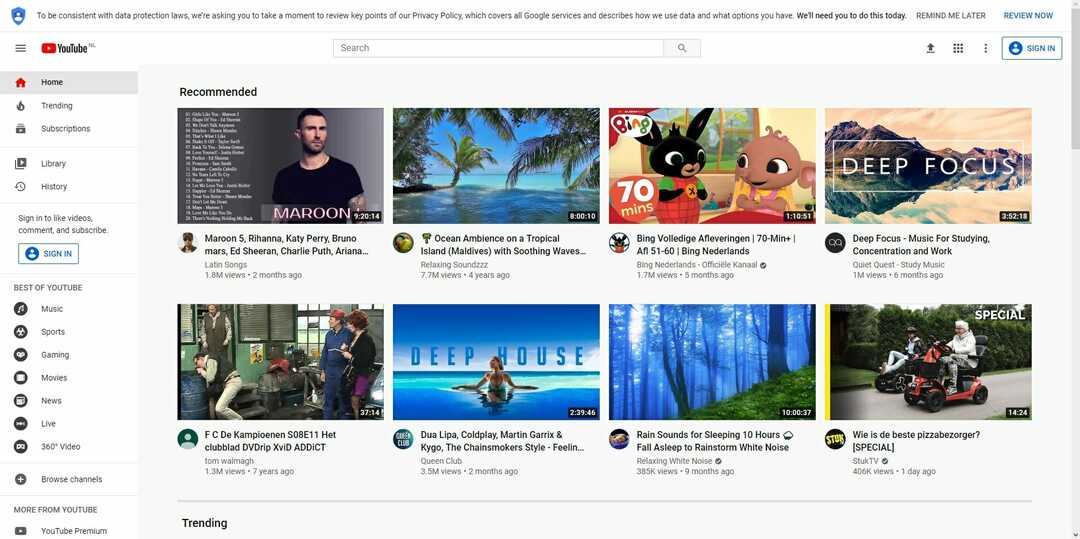Podle Sambit Koley
Nespouští se ve vašem počítači Windows? Vyvolává to chybový kód ‘Stav: 0xc0000098„Spolu s dlouhou chybovou zprávou začínající„Windows se nepodařilo spustit." prohlášení? Problém je spojen s konfiguračními daty spuštění ve vašem počítači. Chcete-li tuto chybu vyřešit, musíte ve svém počítači postupovat podle těchto snadných oprav.
Budete potřebovat zaváděcí instalační médium (nebo DVD Windows 10, ze kterého jste nainstalovali Windows 10). Pokud žádný nemáte, musíte vytvořit zaváděcí instalační médium. Po vytvoření zaváděcího instalačního média pro vaše zařízení můžete přejít k hlavním řešením.
Oprava-1 Re-build Boot Config Data-
Obnovit Spusťte konfigurační data (BCD) na tvém počítači.
1. Vložte instalační médium, které jste vytvořili (nebo instalační DVD Windows 10).
2. Když se vaše zařízení spouští, jednoduše zadejte klávesu na klávesnici pro zavedení z DVD jednotky.
3. Klikněte na "další“.
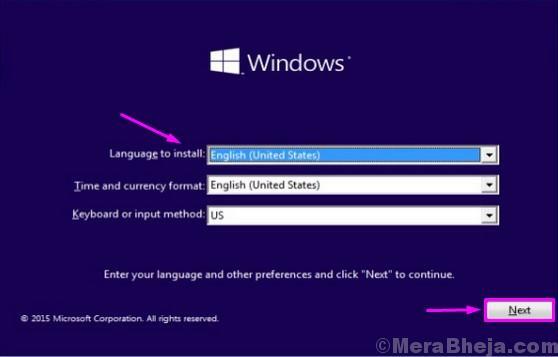
4. Vyberte možnost „Oprav si počítač“.
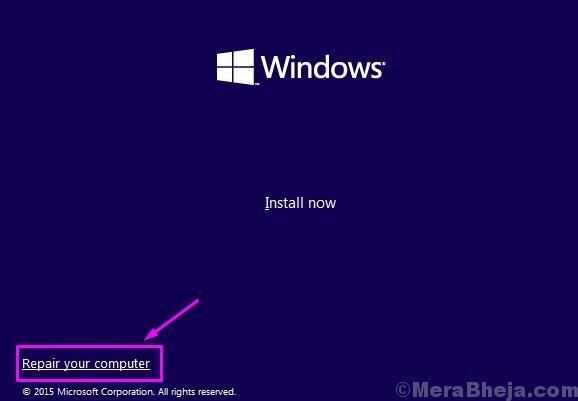
5. Když uvidíte „Pokročilé možnosti", Klikněte na to.

6. Nyní musíte kliknout na „Příkazový řádek“K přístupu.
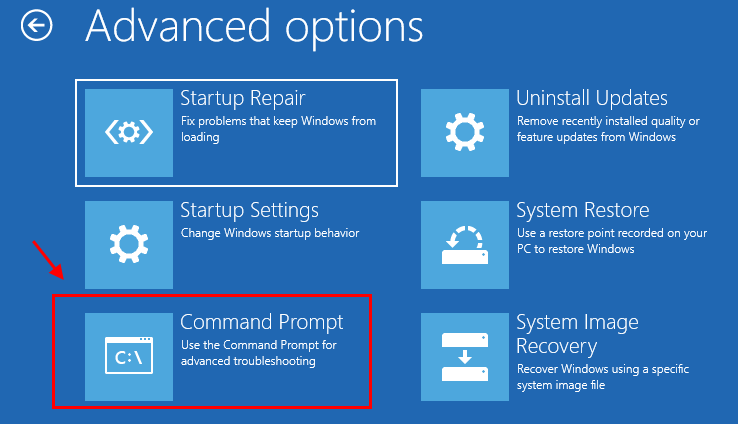
7. Musíš kopírovat vložit tento jediný řádek kódu v Příkazový řádek okno a poté stiskněte Enter. Tím se znovu vytvoří konfigurační data zavádění ve vašem počítači.
bootrec / rebuildBcd

8. Chcete-li opravit hlavní spouštěcí adresář, musíte je spustit.
bootrec / fixmbr. bootrec / fixboot

Zavřít Příkazový řádek okno.
9. Vraťte se a klikněte na „Vypněte PC ”k vypnutí počítače.

Musíte chvíli počkat.
11. Pak musíte odpojit instalační jednotku systému Windows 10 od počítače.
12. Spusťte počítač a normálně se spustí Windows 10.
Oprava-2 Oprava MBR-
Oprava Master Boot Record ve vašem počítači může tento problém vyřešit.
1. Vložte instalační disk Windows 10 a poté klikněte na „další“.
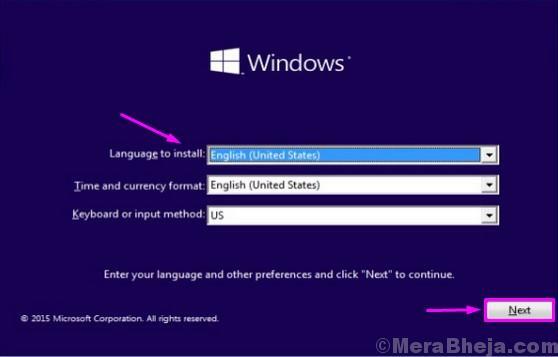
2. V levém dolním rohu okna Prostředí pro zotavení, klikněte na "Oprav si počítač”
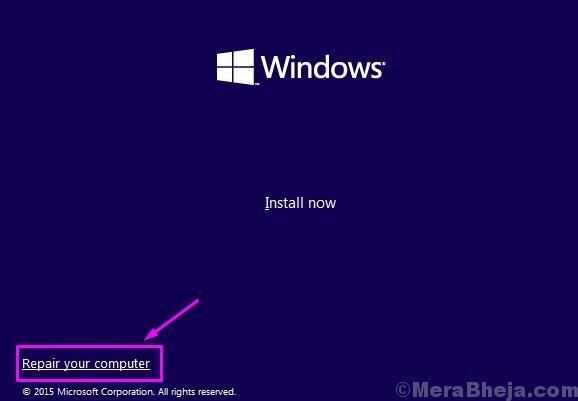
3. Poté klikněte na „Pokročilé možnosti“.

4. Můžete snadno přistupovat k „Příkazový řádek”Výběrem z Pokročilé možnosti Jídelní lístek.
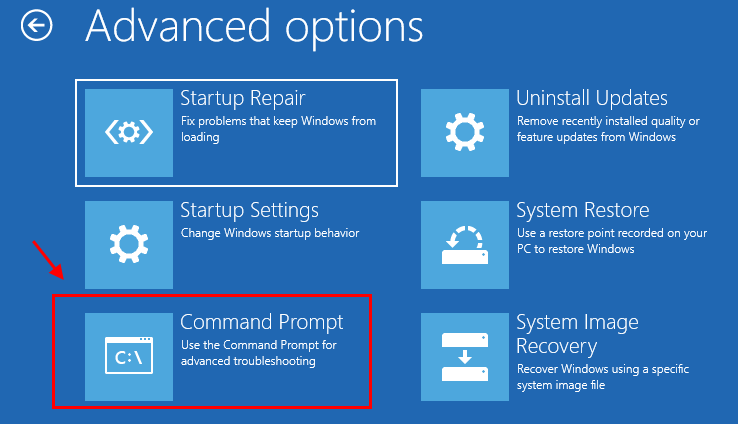
5. Chcete-li opravit MBR, kopírovat vložit tento příkaz v Příkazový řádek okno a poté stiskněte Enter.
bootect / nt60 C:

6. Když uvidíte zprávu „Bootcode byl úspěšně aktualizován na všech cílených svazcích“.
Zavřít Příkazový řádek okno.
Vypněte zařízení.
Spusťte počítač a normálně se spustí Windows 10. Zkontrolujte, zda problém přetrvává nebo ne.